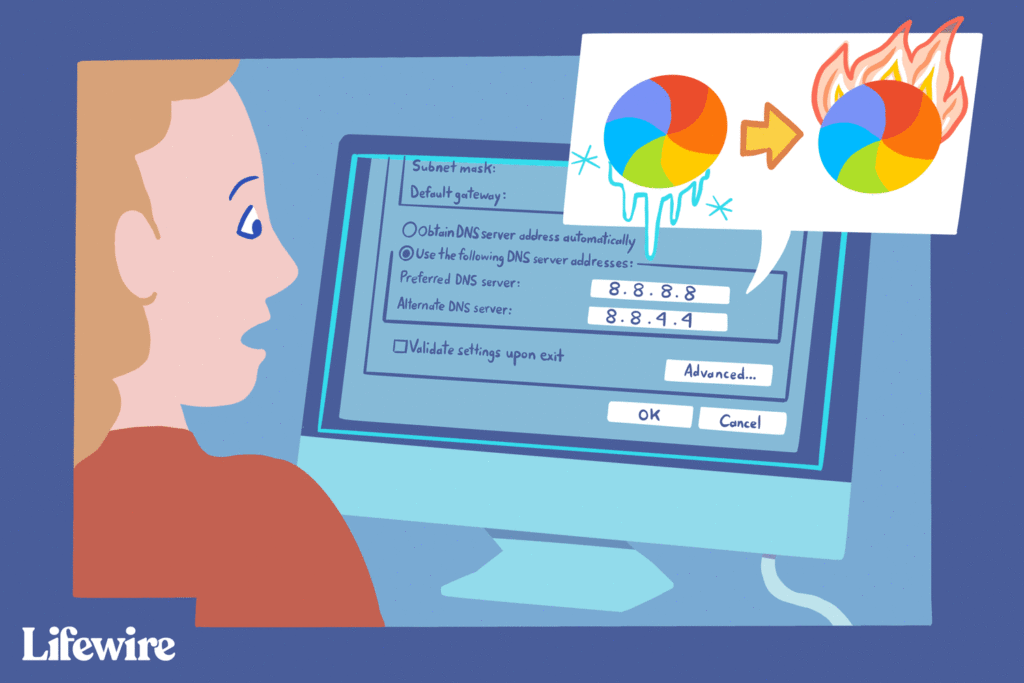
Co je třeba vědět
- Procházení webu můžete urychlit úpravou serverů systému doménových jmen pomocí nástrojů, jako je DNS Benchmark nebo namebench.
- Přihlaste se k routeru jako správce a proveďte změnu na více zařízeních najednou.
- Můžete také upravit servery DNS na každém počítači nebo zařízení pomocí síťového adaptéru nebo nastavení Wi-Fi.
Tento článek vysvětluje, jak najít nejlepší servery DNS a provést potřebné změny v počítači nebo routeru, aby se zvýšila rychlost.
Jak najít nejlepší server DNS
DNS je jako internetový telefonní seznam, který mapuje názvy webových stránek lifewire.com na konkrétní počítač (nebo počítače), kde je web hostován. Při přístupu na web vyhledá váš počítač adresy a výběr serveru DNS může ovlivnit, jak rychle se web načítá.
-
Stáhněte a nainstalujte obslužný program namebench.
-
Při prvním spuštění se zobrazí výzva k zadání aktuálního jmenného serveru. Pokud pro vás není zadán automaticky, budete jej muset najít sami. Pokud jste nezměnili servery DNS, které váš počítač používá, měla by být adresa stejná jako výchozí brána. Pokud znáte výchozí bránu, tento krok přeskočte. Ve Windows otevřete Příkazový řádek a zadejte ipconfig / vše. Podívejte se na Servery DNS čára. Vedle je adresa serveru DNS.
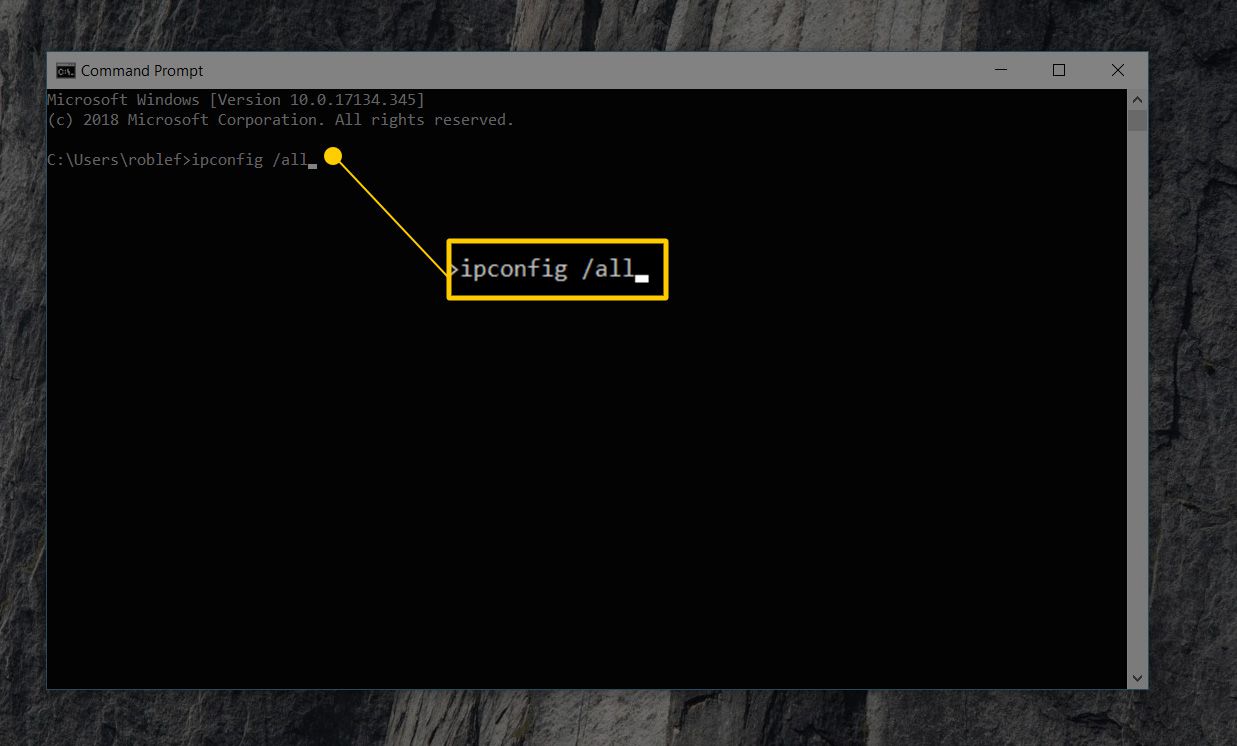
Na počítači Mac otevřete okno Terminálu přechodem na Aplikace > Utility > Terminál, poté zadejte kočka /etc/resolv.conf.
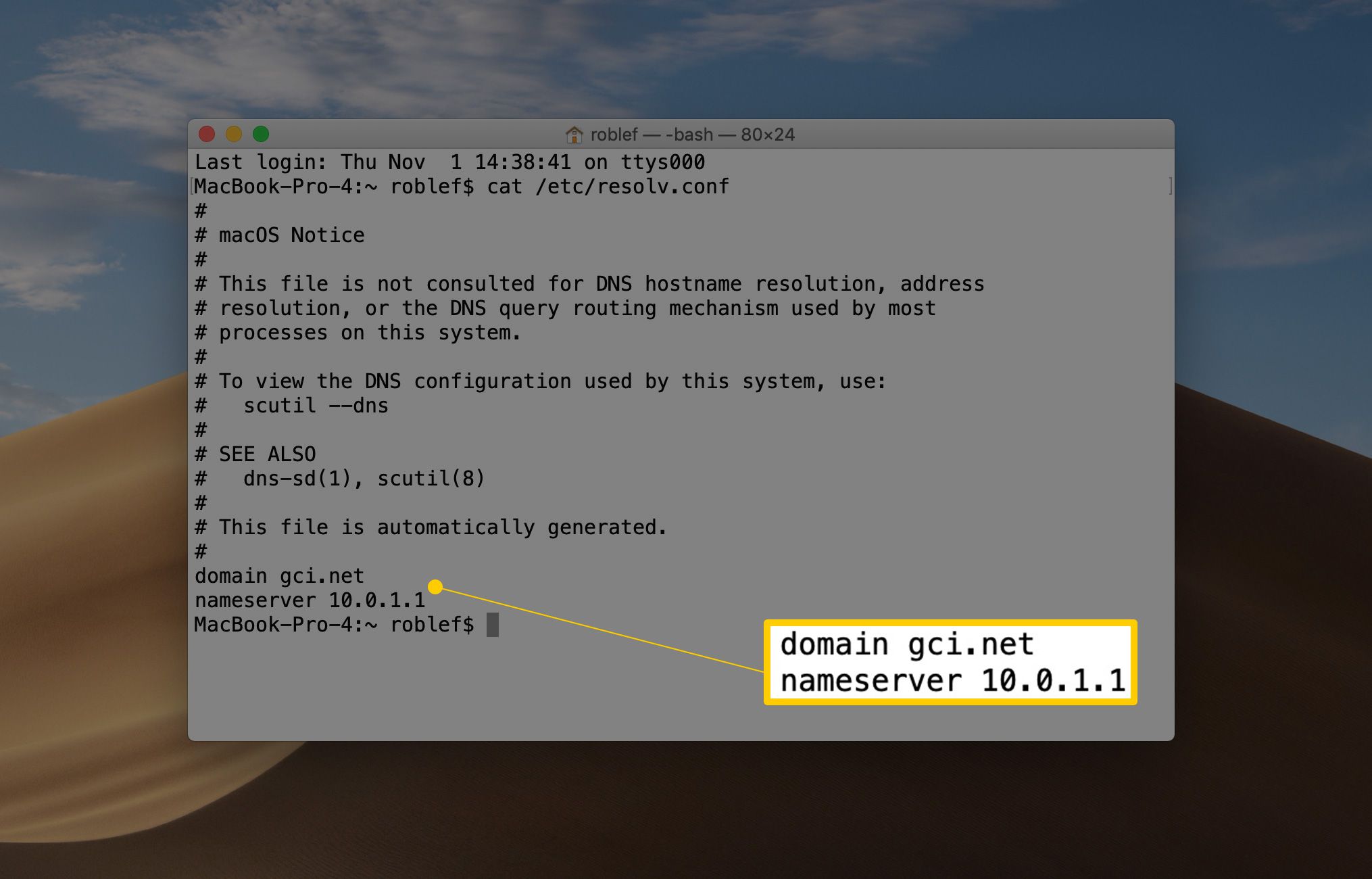
-
V poli namebench zadejte svou aktuální adresu serveru jmen, jak jste zjistili výše, a poté vyberte Spusťte test.
-
Počkejte, až se otevře nová stránka prohlížeče s výsledky srovnávání. Může to trvat několik minut nebo déle. Uvidíte doporučené primární, sekundární a terciární servery DNS, které vám mohou pomoci dosáhnout vyšší rychlosti připojení k internetu, než jaké dosahujete u aktuálních serverů DNS. Uvidíte také seznam testovaných serverů DNS a dobu, po kterou každý z nich načítal webové stránky. Zapište si čísla doporučených serverů.
-
Ukončete jmenovku a zavřete stránku, která se otevřela v prohlížeči.
Jak změnit servery DNS
Nyní můžete změnit server DNS na počítači nebo na routeru. Pokud používáte více zařízení nebo se k vaší síti připojuje mnoho přátel a členů rodiny, přihlaste se k routeru jako správce a proveďte tam změnu. Tímto způsobem je každé zařízení, které automaticky získává své adresy z routeru, aktualizováno pomocí těchto serverů DNS pro rychlejší procházení webu. Nebo upravte servery DNS na každém počítači nebo zařízení. Přejděte do nastavení síťového adaptéru pro váš počítač nebo nastavení Wi-Fi v telefonu nebo tabletu a zadejte adresy serveru DNS. Tímto způsobem změníte server DNS pouze pro dané zařízení.
Výsledek
Výsledky našich testů ukázaly zlepšení o 132,1% oproti používání serverů DNS Google oproti používání sériových serverů DNS. V reálném světě to však nemusí být přesně o tolik rychlejší. Přesto vám toto vylepšení může připadat, jako byste měli bleskové připojení k internetu. Změna serverů DNS může zkrátit dobu potřebnou k vyřešení názvu domény, ale nezrychlí to vaše celkové připojení k internetu. Například neuvidíte zlepšení průměrné rychlosti stahování pro streamování obsahu nebo stahování velkých souborů.